已经使用ONENOTE将近两年了,一直想写一份使用的心得,因为懒惰一直拖到现在。下面就记录一些使用的小技巧。
为什么使用ONENOTE?
用过数字笔记的都知道,数字笔记主要分为两种风格,这两种风格的代表就是ONENOTE与EVERNOTE。大家也会经在网络上看到两种笔记模式的比较。在我看来如何选择这两种笔记本,要从使用场景上选择,总结如下:对于书写量较大的,组织性较强的推荐使用onenote(如:读书笔记,组织信息)。因为它近似于现实中的笔记本,会带来更直观的体验;而且书写起来相当的舒服。 对于记录比较零散、记录终端多变的推荐使用EVERNOTE。这是因为它支持的终端系统较多,APP功能更强大,记录更方便。我是如何记录的?
根据这两种笔记的特性,我是这样记录的。
自已产生的东西一般是读书笔记,和一些构思,在ONENOTE上书写的方便与舒适、管理分类直观
常用的东西自然要放在手边ONENOTE的侧边栏模式,用着真是舒心啊。太适合一边看阅读一边记录,一边工作一边做参考(下文会详细讲解)。
对自己有价值,但并不很常用的数据。比如,在网络上看到一个技术文档,是自己关注的技术但不是很常用或是未来有可能会用的到,总有一个文章让我们后悔没有保存下来。这样的数据我都是记录在evernote中,把evernote打造成自己的知识库,需要时搜索即可。定期整理至ONENOTE。
ONENOTE技巧
在使用ONETOE时,你就会发现它是一个很精致的程序。
使用分区组和子页面 随这onenote中的内容越来越多,不断出现新的分区与页面,数据量变大后,笔记的就显的比较混乱。我就差一点因为这个点放弃ONENOTE,好在及时发现了分区组与子页面(很明显MS也是为为了解决这个问题加的功能)。这是整理之前的ONENOTE。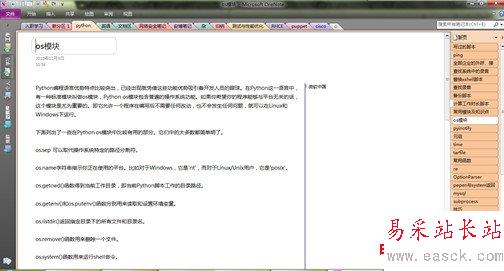
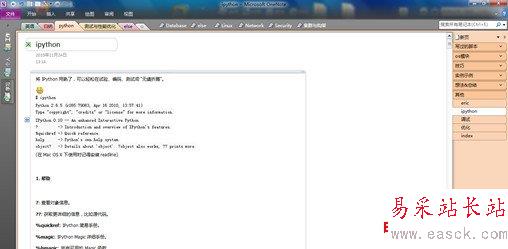

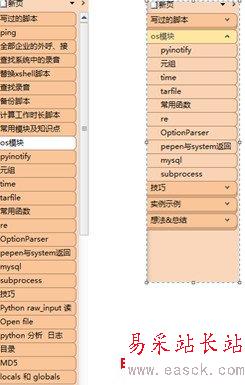
新闻热点
疑难解答